Uso dei segreti in Secrets Manager nelle funzioni Lambda
Gestione dei segreti AWS ti aiuta a gestire credenziali, chiavi API e altri segreti necessari per le tue funzioni Lambda. Esistono due approcci principali per il recupero dei segreti nelle funzioni Lambda; entrambi offrono prestazioni migliori e costi inferiori rispetto al recupero diretto dei segreti tramite l'SDK AWS:
-
Estensione Lambda Parametri e segreti AWS: una soluzione indipendente dal runtime che fornisce una semplice interfaccia HTTP per il recupero dei segreti
-
Utilità Powertools for AWS Lambda parameters: una soluzione integrata nel codice che supporta più provider (Secrets Manager, Parameter Store, AppConfig) con trasformazioni integrate
Entrambi gli approcci mantengono cache locali di segreti, eliminando la necessità per la funzione di chiamare Secrets Manager per ogni invocazione. Quando la funzione richiede un segreto, la cache viene controllata per prima. Se il segreto è disponibile e non è scaduto, viene restituito immediatamente. Altrimenti, viene recuperato da Secrets Manager, memorizzato nella cache e restituito. Questo meccanismo di memorizzazione nella cache consente tempi di risposta più rapidi e costi ridotti riducendo al minimo le chiamate API.
Scelta di un approccio
Considera questi fattori quando scegli tra l’estensione e PowerTools:
- Usa l'estensione Lambda di segreti e parametri AWS quando:
-
Vuoi una soluzione indipendente dal runtime che funzioni con qualsiasi runtime Lambda
Preferisci non aggiungere dipendenze di codice alla tua funzione
Devi solo recuperare i segreti da Secrets Manager o Parameter Store
- Usa l’utilità Powertools for AWS Lambda parameters quando:
-
Vuoi un'esperienza di sviluppo integrata con il codice dell'applicazione
Hai bisogno di supporto per più provider (Secrets Manager, Parameter Store, AppConfig)
Desideri trasformazioni di dati integrate (analisi JSON, decodifica base64)
Stai usando i runtime Python, TypeScript, Java o.NET
Quando usare Secrets Manager con Lambda
Gli scenari più comuni per l'utilizzo di Secrets Manager con Lambda includono:
-
Memorizzazione delle credenziali del database utilizzate dalla funzione per connettersi ad Amazon RDS o ad altri database
-
Gestione delle chiavi API per i servizi esterni chiamati dalle tue funzioni
-
Memorizzazione delle chiavi di crittografia o di altri dati di configurazione sensibili
-
Rotazione automatica delle credenziali senza dover aggiornare il codice della funzione
Uso dell’estensione Lambda Parametri e segreti AWS
L'estensione Lambda Parametri e segreti AWS utilizza una semplice interfaccia HTTP compatibile con qualsiasi runtime Lambda. Per impostazione predefinita, memorizza nella cache i segreti per 300 secondi (5 minuti) e può contenere fino a 1.000 segreti. Puoi personalizzare queste impostazioni con variabili di ambiente.
Usa Secrets Manager in una funzione Lambda
Questa sezione presuppone che tu abbia già un segreto Secrets Manager. Per creare un segreto, consulta Creazione di un segreto Gestione dei segreti AWS.
Scegli il tuo runtime preferito e segui i passaggi per creare una funzione che recuperi segreti da Secrets Manager. La funzione di esempio recupera un segreto da Secrets Manager e può essere utilizzata per accedere alle credenziali del database, alle chiavi API o ad altri dati di configurazione sensibili nelle applicazioni.
Aprire la pagina Funzioni
della console Lambda. -
Scegli Crea funzione.
-
Scegli Crea da zero.
-
Nel campo Function name (Nome funzione), immettere
secret-retrieval-demo. -
Scegli il runtime preferito.
-
Scegli Crea funzione.
Per caricare il pacchetto di implementazione
-
Nella scheda Codice della funzione, scegli Carica da e seleziona il file.zip (per Python e Node.js) o.jar (per Java).
-
Carica il pacchetto di implementazione creato in precedenza.
-
Selezionare Salva.
Per aggiungere l'estensione Lambda Parametri e segreti AWS
-
Nella scheda Codice della funzione, scorri verso il basso fino a Livelli.
-
Scegliere Add a layer (Aggiungi un livello).
-
Seleziona AWS livelli.
-
Scegli AWS-Parameters-and-Secrets-Lambda-Extension.
-
Scegli la versione più recente.
-
Scegli Aggiungi.
Per aggiungere i permessi di Secrets Manager al ruolo di esecuzione
-
Quindi, seleziona la scheda Configuration (Configurazione) e poi Permissions (Autorizzazioni).
-
In Nome del ruolo, scegli il link al tuo ruolo di esecuzione. Questo ruolo si apre nella console IAM.
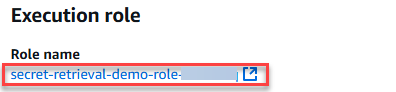
-
Scegli Aggiungi autorizzazioni, quindi seleziona Crea policy in linea.

-
Scegli la scheda JSON e aggiungi la policy seguente. Per
Resource, inserisci l'ARN del tuo segreto. -
Scegli Next (Successivo).
-
Inserisci un nome per la policy.
-
Scegli Crea policy.
Per testare la funzione
-
Torna alla console Lambda.
-
Seleziona la scheda Test.
-
Scegli Test (Esegui test). Dovrebbe essere visualizzata la seguente risposta:
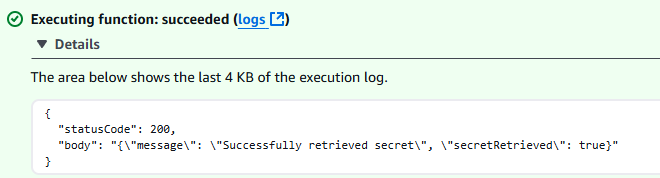
Variabili di ambiente
L'estensione Lambda Parametri e segreti AWS utilizza le seguenti impostazioni predefinite. Puoi sovrascrivere queste impostazioni creando le variabili ambiente corrispondenti. Per visualizzare le impostazioni correnti di una funzione, imposta PARAMETERS_SECRETS_EXTENSION_LOG_LEVEL su DEBUG. L'estensione registrerà le informazioni di configurazione su log CloudWatch all'inizio di ogni invocazione di funzione.
| Impostazione | Valore predefinito | Valori validi | Variabile di ambiente | Informazioni |
|---|---|---|---|---|
| Porta HTTP | 2773 | 1 - 65535 | PARAMETERS_SECRETS_EXTENSION_HTTP_PORT | Porta per il server HTTP locale |
| Cache abilitata | TRUE | TRUE | FALSE | PARAMETERS_SECRETS_EXTENSION_CACHE_ENABLED | Abilita o disabilita la cache |
| Dimensioni della cache | 1000 | 0 - 1.000 | PARAMETERS_SECRETS_EXTENSION_CACHE_SIZE | Imposta su 0 per disabilitare la memorizzazione nella cache |
| TTL di Secrets Manager. | 300 secondi | 0 - 300 secondi | SECRETS_MANAGER_TTL | Time-to-live per segreti memorizzati nella cache. Imposta su 0 per disabilitare la memorizzazione nella cache. Questa variabile viene ignorata se il valore per PARAMETERS_SECRETS_EXTENSION_CACHE_SIZE è 0. |
| TTL Parameter Store | 300 secondi | 0 - 300 secondi | SSM_PARAMETER_STORE_TTL | Time-to-live per parametri memorizzati nella cache. Imposta su 0 per disabilitare la memorizzazione nella cache. Questa variabile viene ignorata se il valore per PARAMETERS_SECRETS_EXTENSION_CACHE_SIZE è 0. |
| Livello di log | INFO | DEBUG | INFO | WARN | ERROR | NONE | PARAMETERS_SECRETS_EXTENSION_LOG_LEVEL | Il livello di dettaglio riportato nei log per l'estensione |
| Connessioni max | 3 | Uguale o maggiore di 1 | PARAMETERS_SECRETS_EXTENSION_MAX_CONNECTIONS | Numero massimo di connessioni HTTP per richieste a Parameter Store o Secrets Manager |
| Timeout di Secrets Manager | 0 (nessun timeout) | Tutti i numeri interi | SECRETS_MANAGER_TIMEOUT_MILLIS | Timeout per le richieste a Secrets Manager (in millisecondi) |
| Timeout Parameter Store | 0 (nessun timeout) | Tutti i numeri interi | SSM_PARAMETER_STORE_TIMEOUT_MILLIS | Timeout per le richieste a Parameter Store (in millisecondi). |
Operazioni con rotazione di un segreto
Se ruoti spesso i segreti, la durata predefinita di 300 secondi della cache potrebbe far sì che la funzione utilizzi segreti obsoleti. Sono disponibili due opzioni per garantire che la funzione utilizzi il valore segreto più recente:
-
Ridurre il TTL della cache impostando la variabile di ambiente
SECRETS_MANAGER_TTLsu un valore inferiore (in secondi). Ad esempio, impostandolo su60garantire che la funzione non utilizzi mai un segreto vecchio più di un minuto. -
Usare le etichette temporanee
AWSCURRENToAWSPREVIOUSnella tua richiesta di segreto per assicurarti di ottenere la versione specifica che desideri:secretsmanager/get?secretId=YOUR_SECRET_NAME&versionStage=AWSCURRENT
Scegli l'approccio che meglio bilancia le tue esigenze di prestazioni e aggiornamento. Un TTL inferiore significa chiamate più frequenti a Secrets Manager, ma garantisce l'utilizzo dei valori segreti più recenti.
Utilizzo dell'utilità parametri di Powertools for AWS Lambda
L'utilità parametri di Powertools for AWS Lambda fornisce un'interfaccia unificata per il recupero di segreti da più provider, tra cui Secrets Manager, Parameter Store e AppConfig. Gestisce la memorizzazione nella cache, le trasformazioni e offre un'esperienza di sviluppo più integrata rispetto all'approccio di estensione.
Vantaggi dell'utilità parametri
Più provider: recupera i parametri da Secrets Manager, Parameter Store e AppConfig utilizzando la stessa interfaccia
Trasformazioni integrate: analisi JSON automatica, decodifica base64 e altre trasformazioni dei dati
Memorizzazione nella cache integrata: memorizzazione nella cache configurabile con supporto TTL per ridurre le chiamate API
Sicurezza della digitazione: forte supporto alla digitazione in TypeScript e altri runtime supportati
Gestione degli errori: logica di ripetizione dei tentativi e gestione degli errori integrate
Esempi di codice
Negli esempi seguenti viene illustrato come recuperare i segreti utilizzando l'utilità Parametri in runtime diversi:
- Python
-
Nota
Per esempi completi e istruzioni di configurazione, consulta la documentazione dell'utilità Parametri
. Recupero di segreti da Secrets Manager con l'utilità Powertools for AWS Lambda Parameters.
from aws_lambda_powertools import Logger from aws_lambda_powertools.utilities import parameters logger = Logger() def lambda_handler(event, context): try: # Get secret with caching (default TTL: 5 seconds) secret_value = parameters.get_secret("my-secret-name") # Get secret with custom TTL secret_with_ttl = parameters.get_secret("my-secret-name", max_age=300) # Get secret and transform JSON secret_json = parameters.get_secret("my-json-secret", transform="json") logger.info("Successfully retrieved secrets") return { 'statusCode': 200, 'body': 'Successfully retrieved secrets' } except Exception as e: logger.error(f"Error retrieving secret: {str(e)}") return { 'statusCode': 500, 'body': f'Error: {str(e)}' } - TypeScript
-
Nota
Per esempi completi e istruzioni di configurazione, consulta la documentazione dell'utilità Parametri.
Recupero di segreti da Secrets Manager con l'utilità Powertools for AWS Lambda Parameters.
import { Logger } from '@aws-lambda-powertools/logger'; import { getSecret } from '@aws-lambda-powertools/parameters/secrets'; import type { Context } from 'aws-lambda'; const logger = new Logger(); export const handler = async (event: any, context: Context) => { try { // Get secret with caching (default TTL: 5 seconds) const secretValue = await getSecret('my-secret-name'); // Get secret with custom TTL const secretWithTtl = await getSecret('my-secret-name', { maxAge: 300 }); // Get secret and transform JSON const secretJson = await getSecret('my-json-secret', { transform: 'json' }); logger.info('Successfully retrieved secrets'); return { statusCode: 200, body: 'Successfully retrieved secrets' }; } catch (error) { logger.error('Error retrieving secret', { error }); return { statusCode: 500, body: `Error: ${error}` }; } }; - Java
-
Nota
Per esempi completi e istruzioni di configurazione, consulta la documentazione dell'utilità Parametri
. Recupero di segreti da Secrets Manager con l'utilità Powertools for AWS Lambda Parameters.
import software.amazon.lambda.powertools.logging.Logging; import software.amazon.lambda.powertools.parameters.SecretsProvider; import software.amazon.lambda.powertools.parameters.ParamManager; import com.amazonaws.services.lambda.runtime.Context; import com.amazonaws.services.lambda.runtime.RequestHandler; public class SecretHandler implements RequestHandler<Object, String> { private final SecretsProvider secretsProvider = ParamManager.getSecretsProvider(); @Logging @Override public String handleRequest(Object input, Context context) { try { // Get secret with caching (default TTL: 5 seconds) String secretValue = secretsProvider.get("my-secret-name"); // Get secret with custom TTL (300 seconds) String secretWithTtl = secretsProvider.withMaxAge(300).get("my-secret-name"); // Get secret and transform JSON MySecret secretJson = secretsProvider.get("my-json-secret", MySecret.class); return "Successfully retrieved secrets"; } catch (Exception e) { return "Error retrieving secret: " + e.getMessage(); } } public static class MySecret { // Define your secret structure here } } - .NET
-
Nota
Per esempi completi e istruzioni di configurazione, consulta la documentazione dell'utilità Parametri.
Recupero di segreti da Secrets Manager con l'utilità Powertools for AWS Lambda Parameters.
using AWS.Lambda.Powertools.Logging; using AWS.Lambda.Powertools.Parameters; using Amazon.Lambda.Core; [assembly: LambdaSerializer(typeof(Amazon.Lambda.Serialization.SystemTextJson.DefaultLambdaJsonSerializer))] public class Function { private readonly ISecretsProvider _secretsProvider; public Function() { _secretsProvider = ParametersManager.SecretsProvider; } [Logging] public async Task<string> FunctionHandler(object input, ILambdaContext context) { try { // Get secret with caching (default TTL: 5 seconds) var secretValue = await _secretsProvider.GetAsync("my-secret-name"); // Get secret with custom TTL var secretWithTtl = await _secretsProvider.WithMaxAge(TimeSpan.FromMinutes(5)) .GetAsync("my-secret-name"); // Get secret and transform JSON var secretJson = await _secretsProvider.GetAsync<MySecret>("my-json-secret"); return "Successfully retrieved secrets"; } catch (Exception e) { return $"Error retrieving secret: {e.Message}"; } } public class MySecret { // Define your secret structure here } }
Configurazione e autorizzazioni
Per utilizzare l'utilità Parametri, devi:
Installare Powertools for AWS Lambda per il tuo runtime. Per informazioni dettagliate, vedi Utensili elettrici per AWS Lambda.
Aggiungere le autorizzazioni IAM necessarie al ruolo di esecuzione della tua funzione. Fare riferimento a Gestione delle autorizzazioni in AWS Lambda per ulteriori dettagli.
Configura eventuali impostazioni opzionali tramite variabili di ambiente.
Le autorizzazioni IAM richieste sono le stesse dell'approccio di estensione. L'utilità gestirà automaticamente la memorizzazione nella cache e le chiamate API a Secrets Manager in base alla configurazione dell'utente.